در مقاله آموزشی قبلی، نحوه مدیریت و آپلود فایلها در هاست با استفاده از نرمافزار CoreFTP آموزش داده شد. در این مقاله، قصد داریم نحوه اتصال اکانت FTP سی پنل به نرمافزار CuteFTP را به شما آموزش دهیم. این آموزش به شما این امکان را میدهد که پس از آن، قادر باشید اکانت FTP هاست سی پنل سایت خود را به نرمافزار محبوب CuteFTP متصل کنید و بدون نیاز به ورود به کنترل پنل هاست، فایلهای داخل هاست سایت خود را از داخل این نرمافزار در ویندوز کامپیوتر خود مدیریت کنید.
Cuteftp چیست و چه کاربردی دارد ؟
CuteFTP همانند FileZilla یک نرمافزار انتقال اطلاعات از طریق پروتکلهای FTP، SFTP، FTPS و HTTPS محسوب میشود. این نرمافزار به عنوان یک نرمافزار پرداختی عرضه میشود، اما شما میتوانید برای مدت محدودی از نسخه تریال آن استفاده کنید. با استفاده از CuteFTP، به راحتی قادر خواهید بود فایلهای خود را به هاست آپلود کنید. لطفاً این نرمافزار را از [لینک دانلود](لینک دانلود) دریافت کنید. در ادامه این آموزش کاربردی، با ما همراه شوید.
آموزش اتصال ftp به نرم افزار cuteftp
برای اتصال نرمافزار CuteFTP به اکانت FTP هاست سی پنل، در ابتدا از طریق آموزش نحوه ورود به سی پنل، به هاست سی پنل وبسایت خود وارد میشویم. سپس در بخش “Files”، بر روی “FTP Accounts” کلیک میکنیم. در این قسمت، با اسکرول کردن به پایین، به قسمت “FTP Accounts” میرسیم.
همانطور که در اینجا مشاهده میشود، یک کاربر FTP با نام “test@ronkhost.com” وجود دارد. ما تمایل داریم دقیقاً این یوزر را از FTP به نرمافزار CuteFTP متصل کنیم. برای انجام این کار، به مشخصات این اکانت FTP نیاز داریم. بنابراین، بر روی دکمه “Configure FTP Client” کلیک میکنیم تا تنظیمات برای ما باز شود.
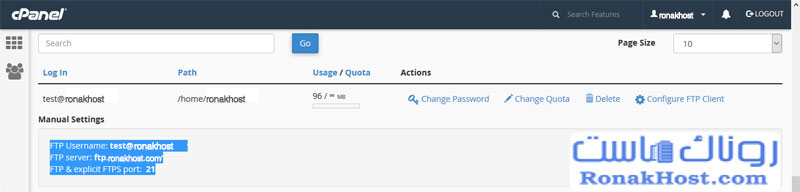
از بخش “Manual Settings”، سه مشخصه اصلی این اکانت FTP به ما نمایش داده میشود:
- FTP Username
- FTP Server
- FTP & Explicit FTPS Port
ما این مقادیر را به موقع نیاز خواهیم داشت تا بتوانیم اکانت FTP را به نرمافزار CuteFTP متصل کنیم. لازم به ذکر است که این پنجره از مرورگر را ببندید نه تنها با minimize کردن آن. بعداً به این مقادیر دسترسی داشته باشید.
حالا بر روی آیکون نرمافزار CuteFTP که از قبل نصب شده است کلیک کرده و نرمافزار را باز کنید. در ابتدا این پنجره را ببندید و سپس از بالای نرمافزار، در سمت چپ بر روی دکمه “File” کلیک کنید.و از قسمت new بر روی ftp site کلیک می کنیم تا پنجره site properties for برامون باز بشه.
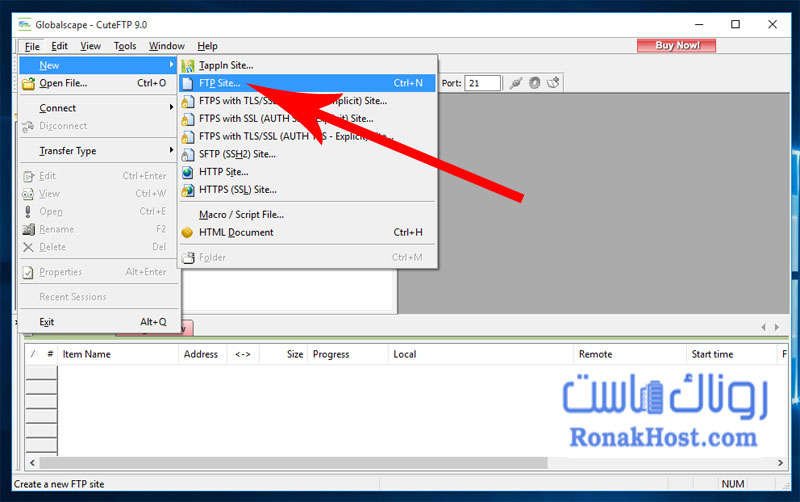
حالا که در سربرگ “General” هستیم، باید اطلاعات اکانت FTP هاستمان را در فیلدهای مربوطه وارد کنیم.
- Label: داخل فیلد “Label” یک نام دلخواه برای این اکانت FTP وارد میکنیم، مانند “Mizbanfatv”.
- Host Address: داخل فیلد “Host Address” باید آدرس اتصال به FTP هاستمان را وارد کنیم. برای این کار، پنجره مرورگر را که گفته بودیم نمیبندیم، از مقابل قسمت “FTP Server” این مقدار را کپی میکنیم و دوباره به نرمافزار بر میگردیم و مقدار کپی شده را در فیلد “Host Address” وارد میکنیم.
- Username: در فیلد “Username”، از مقابل قسمت “FTP Username” مقدار یوزرنیم اکانت FTP را کپی کرده و داخل نرمافزار در این فیلد وارد میکنیم.
- Password: در فیلد “Password” باید رمزعبور اکانت FTP هاستمان را وارد کنیم که در مراحل ساخت اکانت FTP تنظیم کرده بودیم. دقت داشته باشید که رمزعبور صحیح وارد شود.
- Login Method: از قسمت “Login Method” مطمئن شوید که گزینه “Normal” انتخاب شده باشد.
سایر تنظیمات معمولاً به صورت پیشفرض با هر هاستی سازگار هستند. بنابراین توصیه میشود تغییرات غیرضروری در این تبها اعمال نشود.
حالا با کلیک بر روی دکمه “OK”، این اتصال از FTP داخل نرمافزار CuteFTP به صورت کامل ذخیره میشود.همانطور که در سمت چپ نرمافزار مشاهده میشود، داخل پنجره “Site Manager” کانکشن FTP ما با نام “Mizbanfatv” اضافه شده است. برای تست صحیح بودن مقادیری که در مراحل قبلی وارد کرده بودیم، بر روی “ronkhosttv” کلیک راست میکنیم و سپس بر روی “Connect” کلیک میکنیم.
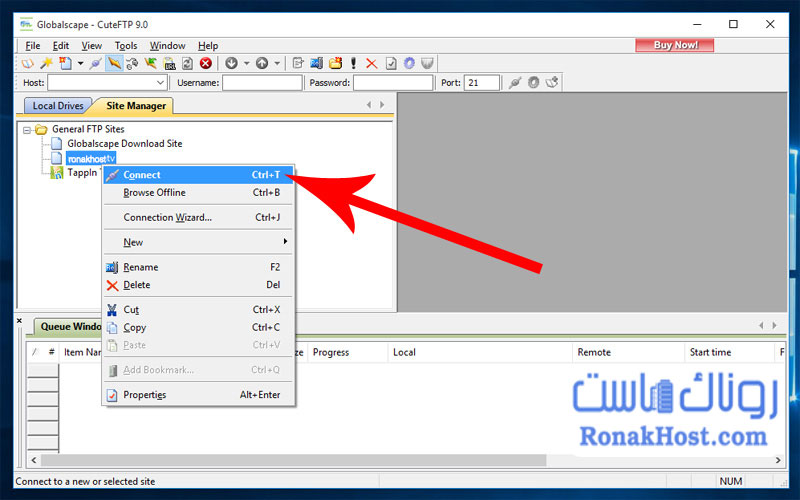
یه مقداری طول میکشه تا اتصال برقرار بشه و همونطور که میبینین تمام محتویات داخل هاست ما تو این پنجره بهمون نمایش داده میشه.بله، حالا با موفقیت اتصال اکانت FTP به نرمافزار CuteFTP را انجام دادیم. در ویدئو آموزشی بعدی، به شما نحوه مدیریت و آپلود فایلها در هاست توسط نرمافزار CuteFTP را آموزش خواهیم داد. به این ترتیب، شما قادر خواهید بود فایلهای داخل هاست سایتتان را از طریق نرمافزار CuteFTP بدون نیاز به ورود به کنترل پنل هاست مدیریت کنید. منتظر حضور شما در ویدئو آموزشی بعدی باشید و برای مشاهده آموزشهای بیشتر مرتبط با cPanel، به وبسایت ronakhost.com مراجعه کنید یا ما را از طریق توییتر دنبال کنید تا از تمامی آموزشهای رایگان ما بهرهمند شوید.










